गूगल ने अनलिमिटेड हाई क्वालिटी फोटो अपलोड की नीति में बदलाव कर दिया है। इस नीति के तहत पहले आप अनलिमिटेड फोटो गूगल फोटो पर अपलोड कर सकते थे पर अब ऐसा नहीं है।
1 जून 2021 के बाद आप जो भी गूगल अकाउंट (जीमेल, गूगल फोटो, गूगल ड्राइव) पर अपलोड करोगे वह आपके 15 जीबी फ्री कोटा में गिना जाएगा। कुल मिलाकर आपके पास गूगल फोटो पर अनलिमिटेड फोटो या वीडियो अपलोड करने की सुविधा नहीं है।
इस स्थिति में हर कोई गूगल फोटो से अपनी सभी फोटो डाउनलोड करके गूगल फोटोज़ के अन्य फ्री विकल्प तलाश कर रहे हैं।
गूगल फोटोज़ से अपनी सभी पुरानी फोटो डाउनलोड करना कोई कठिन काम नहीं है। आप भी नीचे दी गई स्टेप बाय स्टेप गाइड को फॉलो करके भी यह काम कर सकते है।
यदि आपको सारी फोटोज़ डाउनलोड नहीं करना है, बस कुछ ही फोटो हैं जिन्हें आप डाउनलोड करना चाहते हैं तब भी आप यह काम कर सकते है। उसके लिए आप…
- https://photos.google.com/ पर जाएं
- उन फोटो को चुने जिन्हें आप डाउनलोड करना चाहते हैं।

- तीन डॉट पर क्लिक करके डाउनलोड विकल्प चुने, आपकी चुनी हुई सारी फोटो डाउनलोड होना शुरू हो जाएंगी।
यदि आपको अपनी सभी पुरानी फोटो गूगल फोटो से एक साथ डाउनलोड करना है तो आप नीचे दी गई प्रक्रिया को फॉलो करके यह काम आसानी से कर सकते है।
गूगल फोटोज़ से सभी फोटो एक ही बार में कैसे डाउनलोड करें
1 गूगल टेकआउट पर जाएं
गूगल टेकआउट की सहायता से आप अपना सारा डेटा गूगल अकाउंट से डाउनलोड कर सकते हैं। जैसे क्रोम हिस्ट्री, गूगल प्ले एक्टिविटी, गूगल फोटोज़ और बहुत कुछ
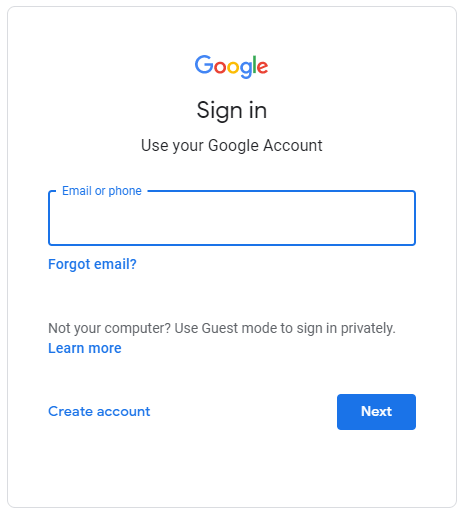
गूगल टेक-आउट पर उस अकाउंट से साइन-इन करें जिस अकाउंट से आप फोटो डाउनलोड करना चाहते हैं।
साइन-इन करने के बाद आप तुरंत “Deselect All” पर क्लिक करें, इस से आप गूगल की सारी हिस्ट्री डाउनलोड नहीं कर रहे होंगे।
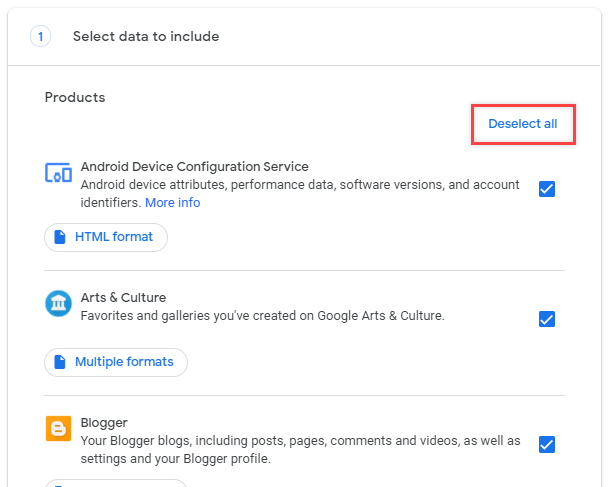
2 गूगल फोटोज़ को चुने
गूगल टेक-आउट में साइन-इन करने के बाद नीचे स्क्रॉल करके आपको गूगल फोटोज़ को चुनना है।
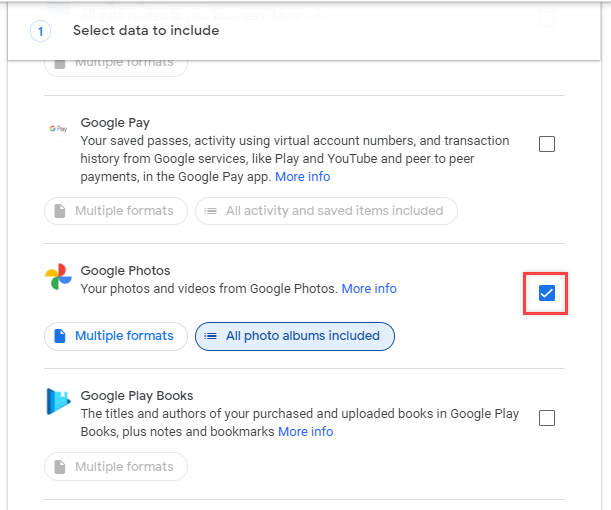
गूगल फोटोज़ विकल्प को चुन लेने के बाद नीचे स्क्रॉल करें और “Next Step” बटन पर क्लिक करें।
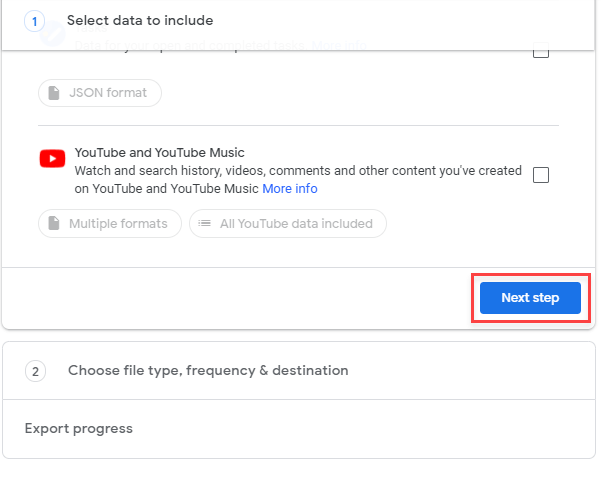
3 फोटो एक्सपोर्ट सेटिंग
एक्सपोर्ट सेटिंग में आपके पास विकल्प होते हैं की आप किस तरीके से फोटो डाउनलोड करना चाहते हैं या किसी और क्लाउड स्टोरेज पर ट्रांसफर करना चाहते हैं।

एक्सपोर्ट सेटिंग में सबसे पहले विकल्प में पूछा जा रहा है की आपके कॉन्टेंट (इस केस में फोटो) की डाउनलोड लिंक आपको ईमेल कर दी जाए या किसी और क्लाउड स्टोरेज पर ट्रांसफर करना है।
दूसरे विकल्प में पूछा जा रहा है की एक ही बार में डाउनलोड करना है या कुछ महीनों के अंतराल पर
तीसरे विकल्प में पूछा जा रहा है की आप किस फॉर्मेट में कॉन्टेंट डाउनलोड करना चाहते हैं।
चौथे विकल्प में पूछा जा रहा है की आपके कॉन्टेंट को कितने जीबी के भाग में विभाजित करके डाउनलोड के लिए तैयार किया जाए
इन सब विकल्प को अपनी सहजता अनुसार चुन लेने के बाद आप “Create export” बटन पर क्लिक कर दें
आपको कॉन्टेंट की साइज अनुसार कुछ देर में आपके ईमेल पर आपको डाउनलोड लिंक प्राप्त हो जाएगी जिसके जरिए आप अपनी फोटोज डाउनलोड कर सकते हैं।
नोट – डाउनलोड लिंक एक सप्ताह में निष्क्रिय हो जाता है इसलिए आपको एक सप्ताह के अंदर ही सारे कॉन्टेंट को डाउनलोड करना होगा।
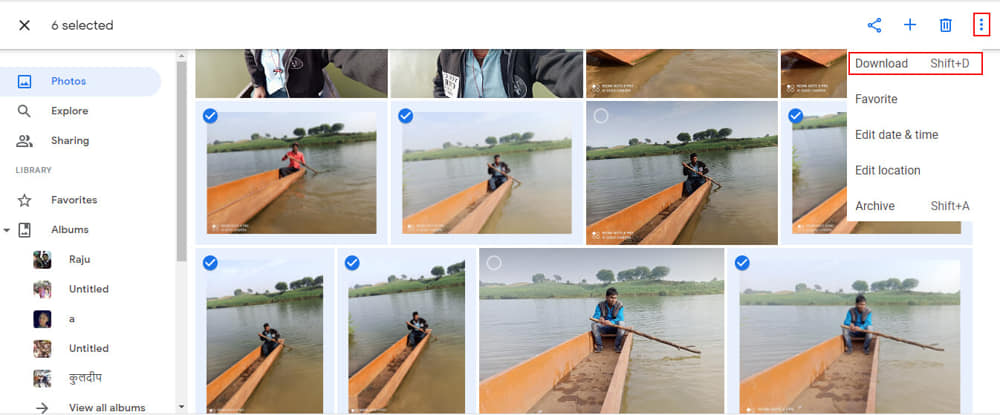

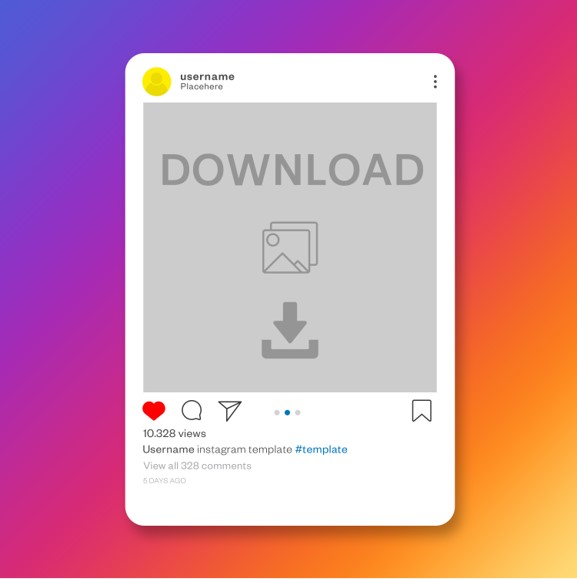

गूगल से पिछले फोटो वीडियो कैसे वापिस पा सकते